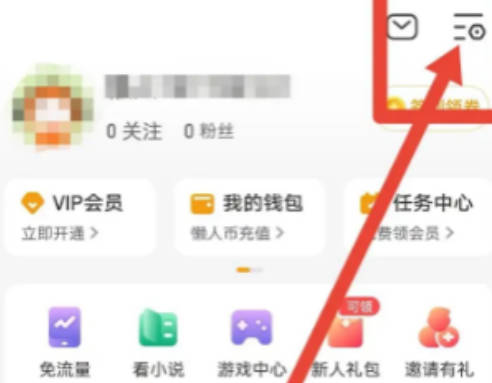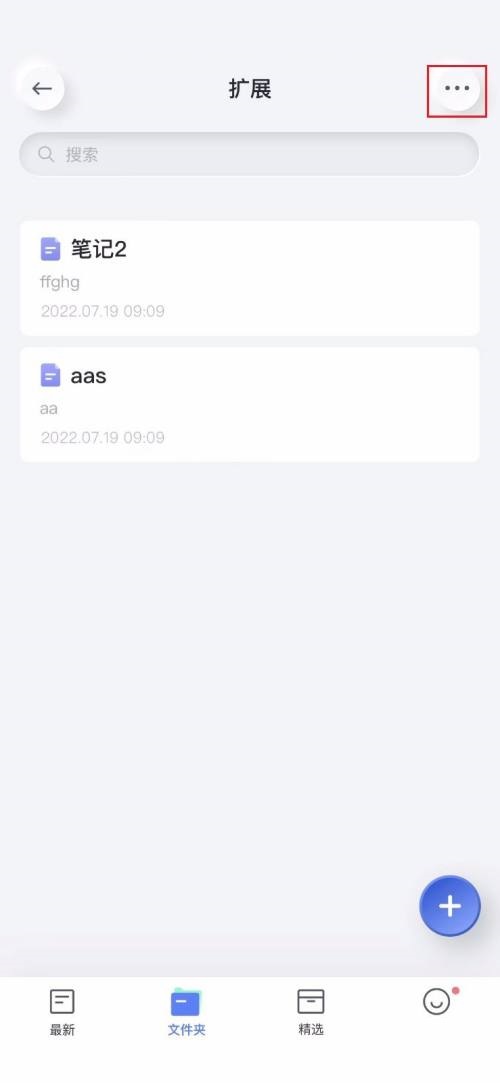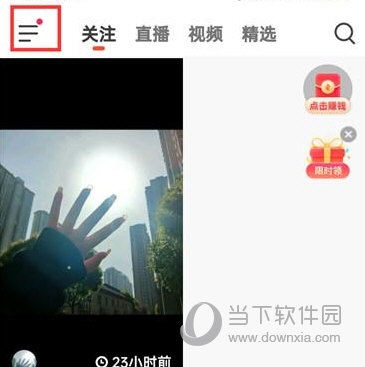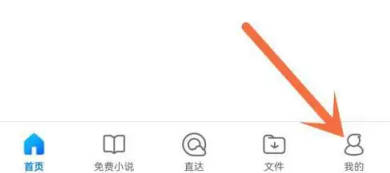今天小编给大家带来了有道云笔记中笔记中上传图片的教程。想要了解具体操作方法的朋友,请阅读下面的文章。我相信它一定会对你有所帮助。
有道云笔记怎么在笔记中上传图片?有道云笔记在笔记中上传图片教程
1.首先打开手机桌面,点击有道云笔记图标。
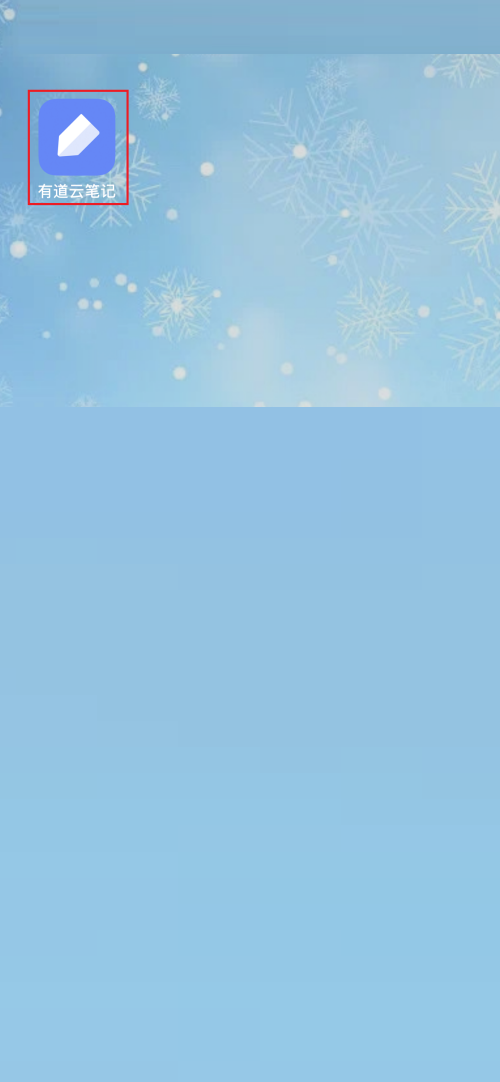
2.然后打开一条笔记,点击下面的空白处。
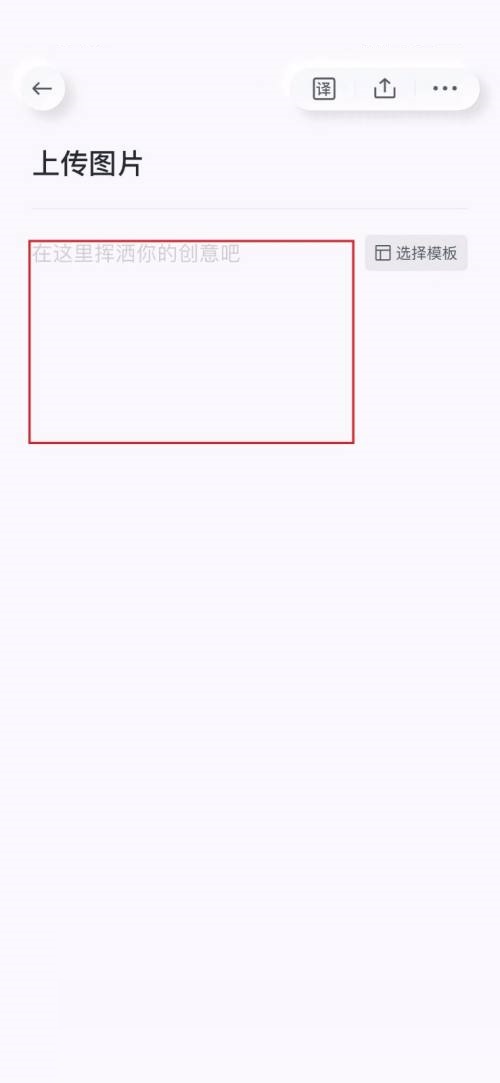
3、下方弹出输入法操作框,点击图片图标。

4. 当下面的界面发生变化后,单击“来自图库”图标。
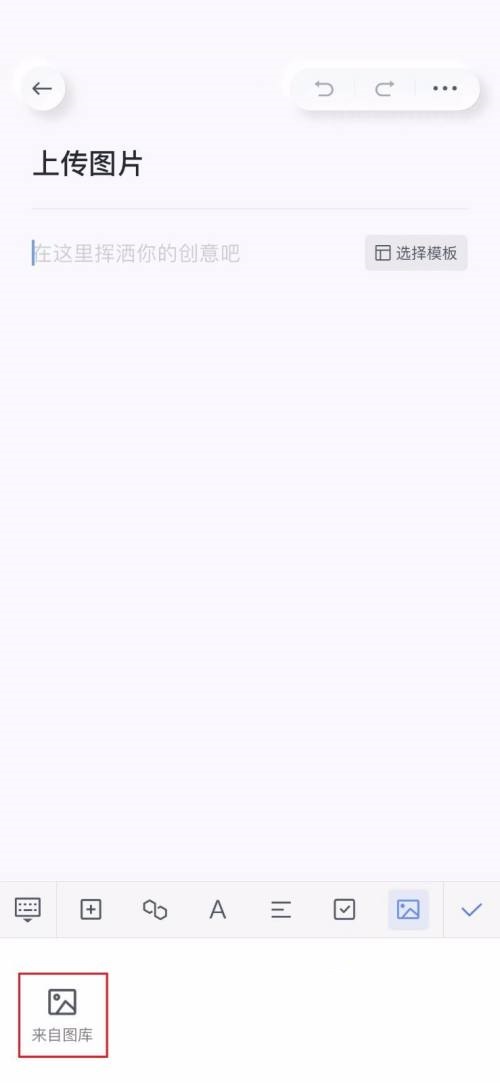
5. 弹出图片选择窗口,选择一张图片,然后单击“完成”按钮。

6.最后返回笔记界面,看到图片显示,说明上传成功。

感谢您的阅读和观看,希望本文能够对您有所帮助!